1,进入安装目录
1 | C:\Users\Administrator\AppData\Local\Programs\Microsoft VS Code\resources\app\out\vs\workbench |
2,打开 workbench.desktop.main.css
3,搜索 .monaco-workbench .part>.content
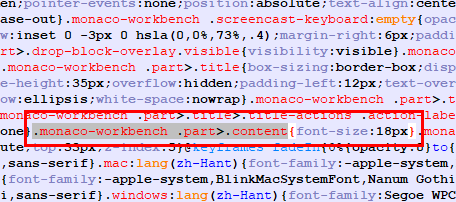
4,修改 font-size 值
5,保存,重启VS Code。
参考:
1,进入安装目录
1 | C:\Users\Administrator\AppData\Local\Programs\Microsoft VS Code\resources\app\out\vs\workbench |
2,打开 workbench.desktop.main.css
3,搜索 .monaco-workbench .part>.content
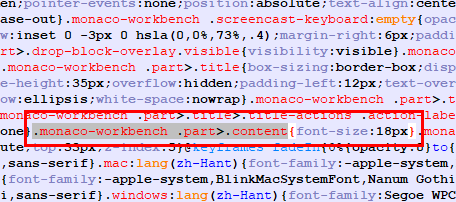
4,修改 font-size 值
5,保存,重启VS Code。
参考:
GitBash 的 shell 命令行工具,可以试用grep命令过滤:
注意,需要把 adb.exe 添加到环境变量中,如下:
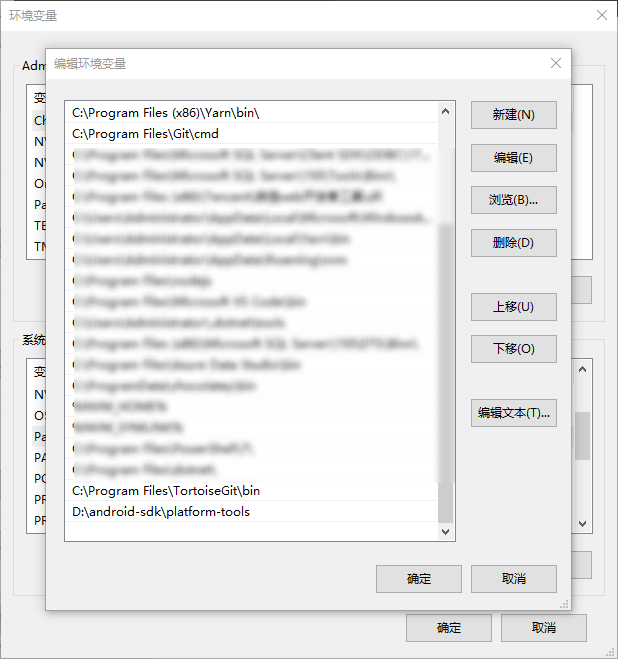
1 | # 产设备列表 |
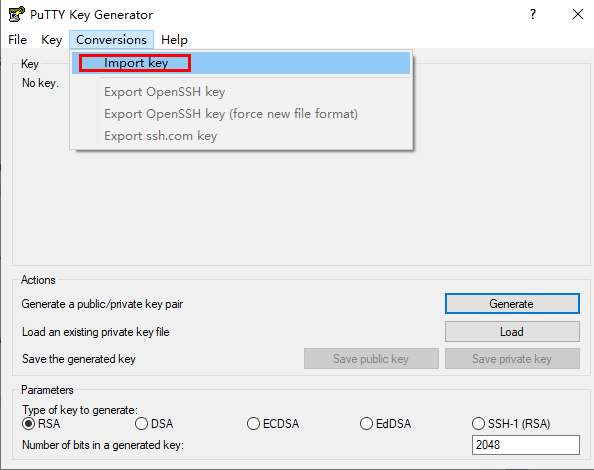
加载 PuTTYgen生成的私钥,导出openssh的秘钥:
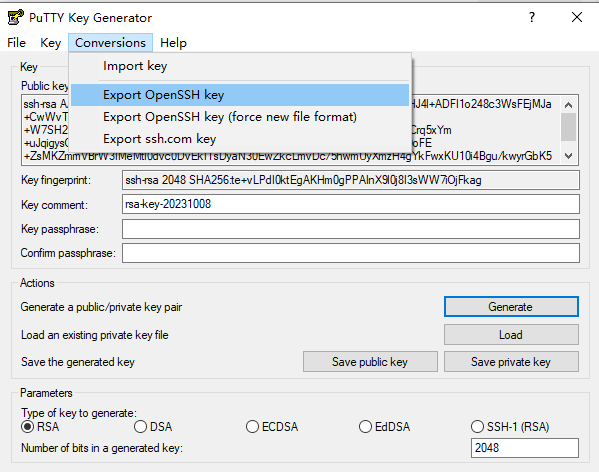
保存文件名为id_rsa的文件,不需要拓展名(保存到 c:\用户\用户名\.ssh,即Git默认的ssh存储地址)
保存公钥:将配置 TortoiseGit 密钥时的公钥,复制一份,保存到c:\用户\用户名\.ssh,命名为id_rsa.pub。当然也可以就着上一步私钥转换的时候,直接保存公钥到默认文件夹。
这样,相当于配置了一回 Git 的 SSH (不通过 ssh-keygen -t rsa-C “邮箱” 命令配置,而是通过 PuTTYgen 将 TortoiseGit 的密钥转换成合适的格式) ,让 openSSH 与 PuTTY 使用相同的密钥,Git Bash 使用 openSSH 连接,而 TortoiseGit 使用 PuTTY 连接,互相不干扰。
TortoiseGit–> Settings,将Network(网络)中的SSH client(SSH客户端)改为Git目录下的ssh.exe(C:\Program Files\Git\usr\bin)。
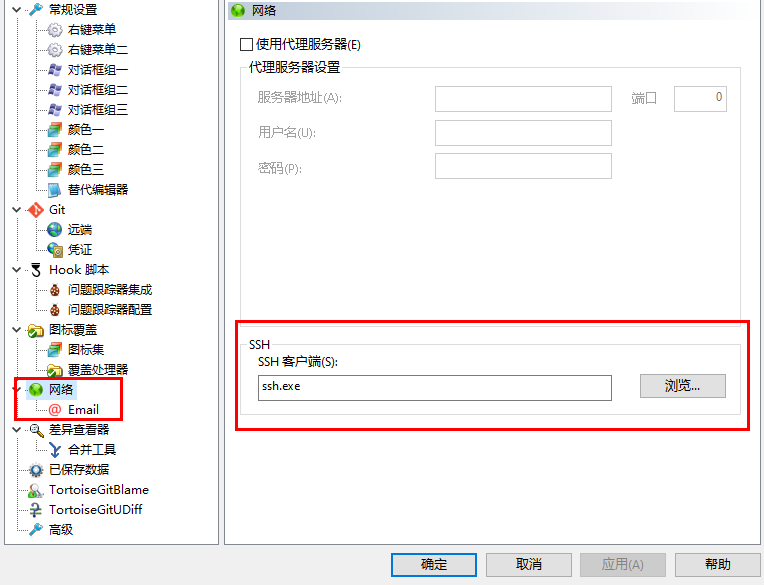
重新运行向导

找到 C:\Program Files\Git\etc\ssh目录,找到 ssh_config,在文件最后一行添加:
1 | Host github.com |
no matching host key type found. Their offer: ssh-rsa,ssh-dss
找到 C:\Program Files\Git\etc\ssh目录,找到 ssh_config,在文件最后一行添加
1 | Host * |
在服务器创建 deploy.ps1 powershell脚本,具体代码如下:
注意:前端代码的备份文件夹的上级目录需要手动创建一次。
1 | ## IIS站点发布 |
在 Jenkins => Build Steps 中配置 PowerShell脚本如下:
1 | $webSiteFolder="D:\Git\workspace\mywebsite" # 站点根目录 |
脚本中使用到了 yarn 工具,需要提前在系统中安装。
1 | # vue nginx 站点发布 |
参考:
在服务器上下载安装 .NET SDK。
下载地址: 下载 .NET 6.0
下载地址:web-deploy下载
通过选择“自定义”选项来激活“IIS 部署处理程序”功能。
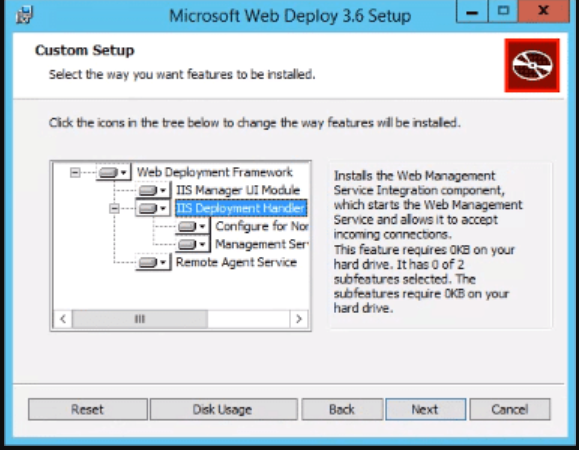
WebDeploy默认监听8172端口,可以按照以下操作自定义端口号:
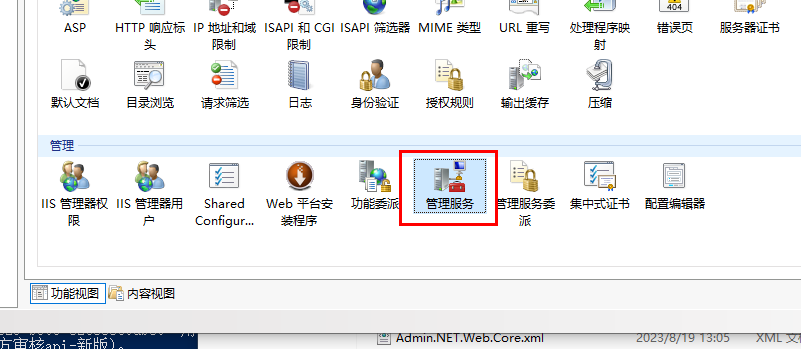
先停止服务,然后在修改端口,之前启动即可。
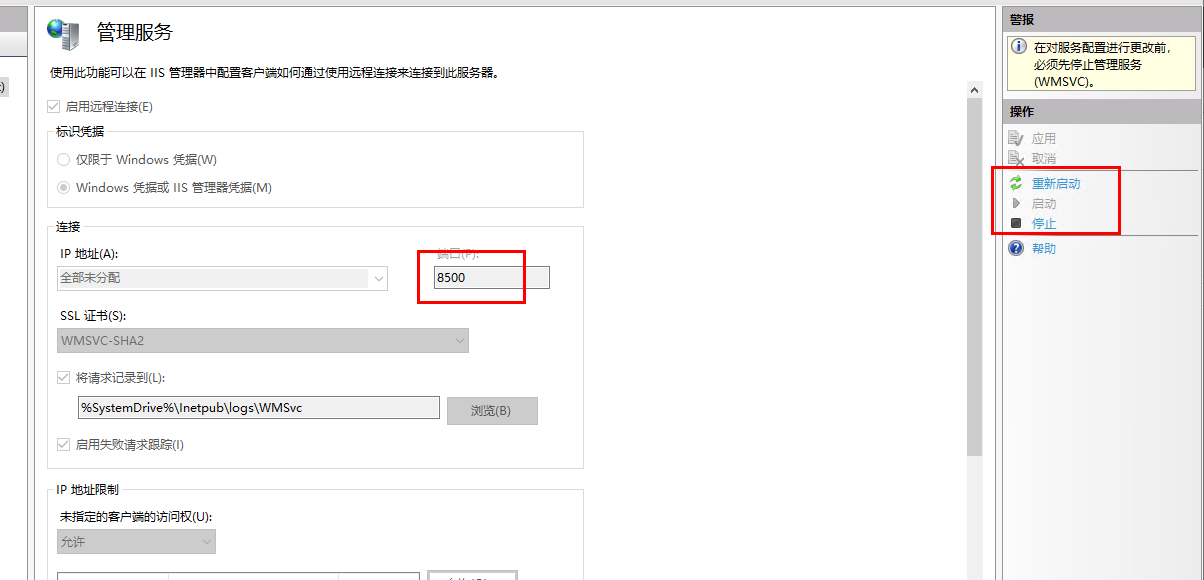
1 | upstream apiclusterhealthy{ |
如果没有外部网络,需要运行以下命令创建:
1 | # 查看网络列表 |
创建目录:
1 | mkdir -p nginx-proxy-manager/data nginx-proxy-manager/letsencrypt |
1 | version: '3.8' |
1 | # 启动 |
容器81端口为管理端口。
Default Admin User:
Email: admin@example.com
Password: changeme
参考:
1 | mkdir -p /opt/consul/consul1/config |
1 | version: '3.5' |
1 | docker run -d --restart=always --name="portainer" -p 9200:9000 -v /var/run/docker.sock:/var/run/docker.sock 6053537/portainer-ce |
在浏览器打开 Host:9200,首次进入按照要求设置用户名,密码。
1 | iptables -L DOCKER |
1 | vim /etc/default/docker |
1 | vim /etc/docker/daemon.json |
1 | service docker start |
编写 Dockerfile 文件:
1 | FROM quay.io/keycloak/keycloak:latest as builder |
1 | docker build . -t mykeycloak:1.0.0 |
Alt + F1
1 | # 查看 |